Chrome Remote Desktop è la soluzione desktop remoto più ovvia per la maggior parte degli utenti e, per quanto ne sappiamo, l’unica soluzione per i Chromebook. È facile da usare, copre le nozioni di base inclusi i trasferimenti di file e offre sia il controllo remoto fisso che la condivisione dello schermo una tantum per coloro che non condividono il tuo Google. È disponibile su qualsiasi sistema operativo che supporta Chrome, inclusi iOS e Android.
Chrome Remote Desktop ha alcune limitazioni che influenzeranno i professionisti, ma nessuna che avrà un impatto significativo sulla maggior parte degli utenti.
Installazione e progettazione
Esistono due modi per utilizzare Chrome Remote Desktop: aggiungendo client al tuo account e definendo PIN permanenti per l’accesso in qualsiasi momento, oppure facendo in modo che gli assistenti generino un codice di accesso una tantum per una singola sessione di condivisione dello schermo (con controllo).
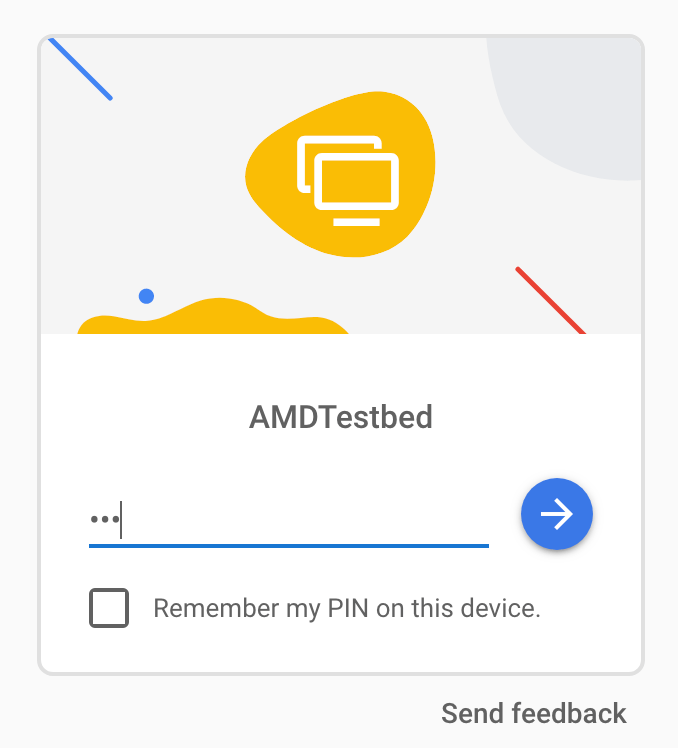
Il primo esempio è “Accesso remoto” in linguaggio CRD e richiede l’installazione di client su qualsiasi computer per essere controllato, un’attività semplice. Accedi semplicemente al tuo account Google utilizzando Chrome (è supportato solo Chrome, Google non è pazzo) sul computer a cui desideri accedere da remoto, vai su https://remotedesktop.google.com/access e segui le istruzioni per l’installazione lo spettatore/cliente.
Dovrai definire un PIN client e, in alcuni casi, modificare le preferenze di sicurezza del tuo sistema operativo, ma questo è tutto. Il computer verrà aggiunto all’elenco dei dispositivi remoti. L’ovvia limitazione qui è che se stai aiutando qualcuno da remoto, non vuoi necessariamente che accedano al tuo account. È qui che entra in gioco la condivisione dello schermo (con controllo), alias Remote Support.
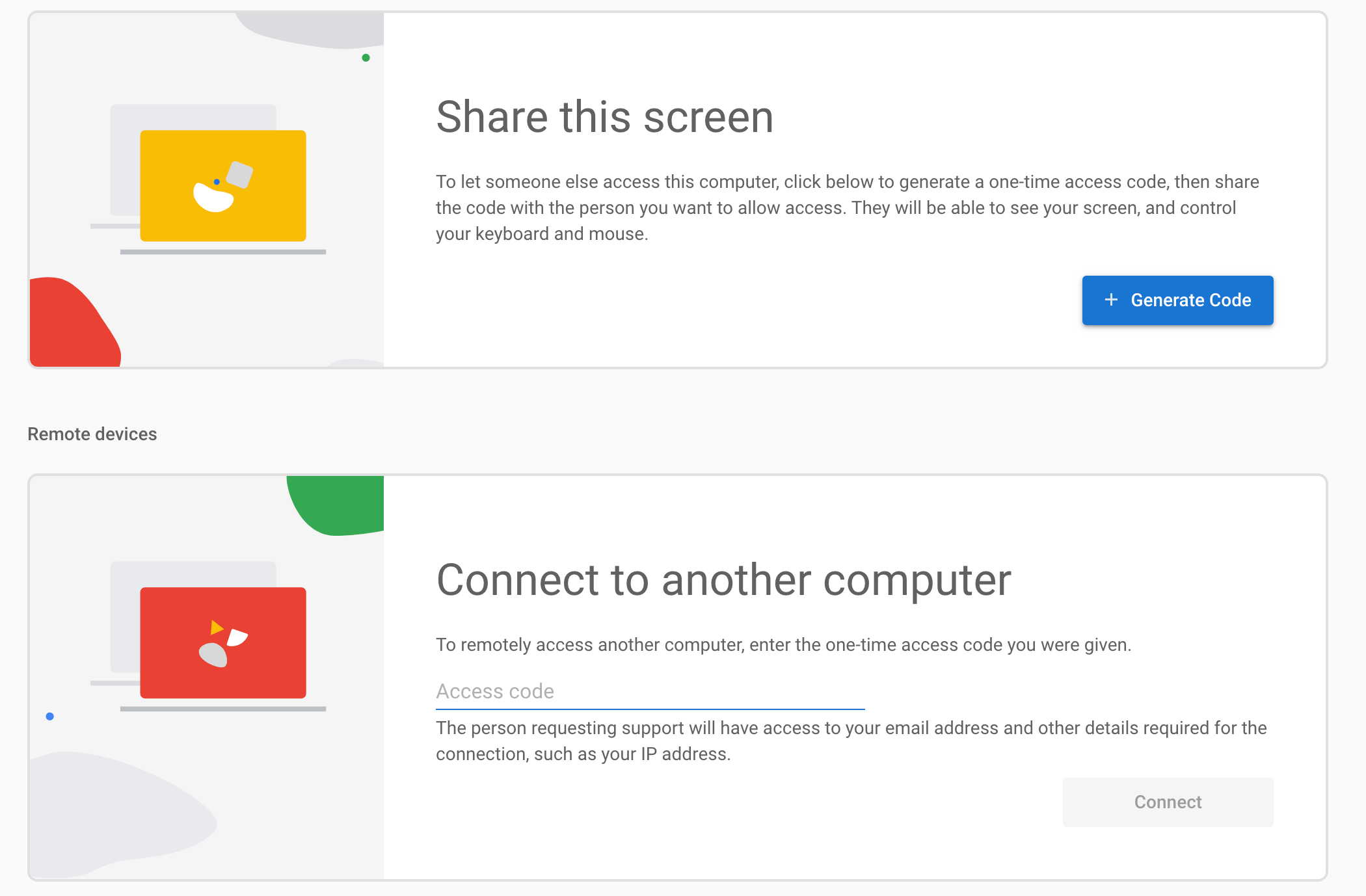
Per la condivisione dello schermo, tutto ciò che devi fare è indirizzare la persona che stai aiutando a https://remotedesktop.google.com/support , farle generare un codice, quindi seguire le istruzioni di installazione per aggiungere l’estensione al browser. Per ribadire, CRD richiede Chrome.
Quindi ti forniscono il codice e puoi utilizzare la funzione “Connetti a un altro computer” per accedere e controllare il loro desktop. Supponendo, ovviamente, che tu abbia installato tu stesso l’estensione di Chrome.
Una cosa che potrebbe influenzare alcuni utenti è la mancanza di supporto di Chrome Remote Desktop per più monitor. Se stai facendo IT su piccola scala, fidati di me, questo può morderti. Occasionalmente supportavo un intero piccolo ufficio di utenti che brandiva più display.
Chiedere continuamente loro di trascinare il programma sulla schermata principale semplicemente non era sostenibile. Per fortuna, ci sono altre soluzioni che supportano più display come TeamViewer , GoToMyPC , ecc.
Prestazioni
Controllare un computer su Internet è stata un’esperienza sorprendentemente agile. Ovviamente, lo faccio dai tempi della DSL e della connessione remota, quindi ora sembra tutto veloce. Google non ha mai risposto alla mia domanda per confermarlo, ma a giudicare dalle prestazioni sulla rete locale, i dati non scorrevano esclusivamente attraverso il portale CDR di Google, ma piuttosto cercavano il percorso più breve attraverso gli switch locali.
L’unico problema che ho riscontrato, estremamente minore, si è verificato dopo che stavo controllando un iMac 5K da un PC 1080. Al ritorno all’iMac, i caratteri e i dettagli erano sfocati. Ho dovuto ripristinare il ridimensionamento del display per recuperare la loro precedente nitidezza.
Trattandosi di un prodotto Google, sono anche obbligato a menzionare la politica sulla privacy dell’azienda, che fondamentalmente è che non ne hai. Questo è il rovescio della medaglia di così tanti prodotti “gratuiti” e Chrome Remote Desktop non fa eccezione.
Veloce e gratuito
Tuttavia, è semplicemente impossibile aggirare la facilità di configurazione e utilizzo di Chrome Remote Desktop, la velocità, il set di funzionalità di base e la disponibilità multipiattaforma. Per non parlare del fatto che non ci sono limitazioni alle sessioni, alla durata della sessione, ecc. Tutto sommato, questa è roba buona dal gigante della tecnologia di Mountain View (e presto San Jose)
Il nostro verdetto
Veloce e gratuito, Chrome Remote Desktop è disponibile su qualsiasi sistema operativo che supporti il browser Chrome, incluso, ovviamente, Chrome OS. Supporta sia l’accesso automatico che la condivisione dello schermo una tantum, ma manca di una funzione di chat e del supporto per più display.
- Gratuito con account Google e browser Chrome (su qualsiasi sistema operativo)
- Facile da installare
- Accesso remoto permanente
- Condivisione dello schermo una tantum
Contro
- Nessuna funzione di chat
- Nessun supporto per schermi multipli
Prezzo quando recensito
Free

